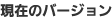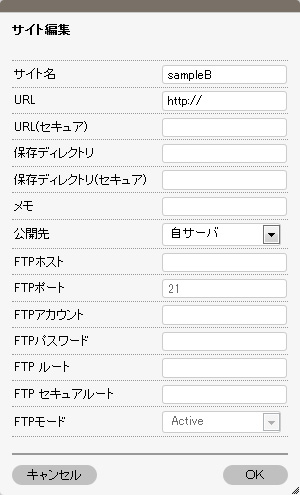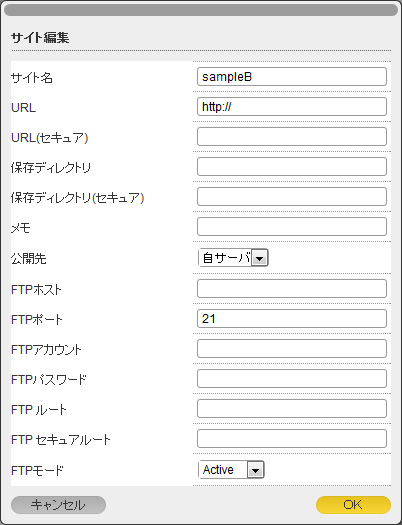最新バージョンはver.2.0.0.8となります。
※マニュアルの一部イメージには旧バージョンの画面を使用しています。
各行の編集ボタンをクリックすると、ウィンドウが表示されます。
以下の情報を設定することができます。入力後、OKボタンで設定が保存されます。
| サイト名 | : | サイトの名前を入力します。 |
| URL | : | 実際に公開されるサイトのURLをhttp://から入力してください。 ※ここで設定したURL以下が1サイトとして管理されます。 例)http://www.magrex.co.jp/ 例)http://www.magrex.co.jp/product/ など |
| URL(セキュア) | : | 実際に公開されるサイトのセキュ アなペー ジのURLをhttps://から入力してください。 |
| 保存ディレクトリ | : | 自サーバで公開する場合の保存場所のディレクトリをフルパスで記述します。 |
| 保存ディレクトリ(セキュア) | : | 自サーバで公開する場合のセキュアに設定したファイルの保存場所のディレクトリをフルパスで記述します。 |
| メモ | : | メモを入力することができます。 |
| 公開先 | : | 自サーバ、FTPのどちらかを選択します。初期は、自サーバになっています。編集サーバで公開を行う場合は、自サーバを選択します。FTPで他のサーバーに公開を行う場合は、FTPを選択します。 |
| FTPホスト | : | 公開先で、FTPを選択した場合にFTPサーバーのホストアドレスを入力します。 |
| FTPポート | : | 公開先で、FTPを選択した場合にFTPを行うポートを入力します。 |
| FTP ID | : | 公開先で、FTPを選択した場合にFTPアカウント(ユーザー名)を入力します。 |
| FTP PASSWORD | : | 公開先で、FTPを選択した場合にFTPパスワードを入力します。 |
| FTP モード | : | 公開先で、FTPを選択した場合にActiveか、Passiveかを選択します。 |
サイト権限を持つ、グローバルユーザおよびサイトユーザがクリックした場合、選択されている(サイトユーザが所属している)サイトの、サイト設定が表示されます。